Come fare una foto per smartphone Come se fosse stata scattata con una reflex digitale

Le fotocamere per smartphone sono arrivate lontano, ma non sono ancora in competizione per una DSLR. Il problema più grande in realtà non è il sensore, ma è l'obiettivo.
La maggior parte degli smartphone ha qualcosa di equivalente a un obiettivo 35 mm su una DSLR. Se scatti una foto nello stesso punto con uno smartphone e una reflex con un obiettivo 35mm, le immagini sembreranno abbastanza simili. Il fatto è che le reflex digitali possono usare dozzine di obiettivi diversi.
L'aspetto che la maggior parte delle persone desidera ricreare con il proprio smartphone è quello di un obiettivo con un'apertura ampia, come un 85mm f / 1.8. Il nuovo iPhone 7 può farlo nella fotocamera con la modalità verticale, ma per tutti gli altri, dobbiamo girare su Photoshop.
L'effetto nella vita reale
Prima di immergerti in Photoshop, esaminiamo l'effetto che siamo andando a ricreare nella vita reale. Di seguito una foto che ho scattato a mio fratello Freddie con un 85mm f / 1.8 su una Canon 5DIII.

Il viso e gli occhi di Freddie sono a fuoco, ma lo sfondo è totalmente fuori fuoco. Anche le sue spalle e la parte posteriore dei suoi capelli sono un po 'sfocate. Questo è il tipo di aspetto che stiamo cercando.
Fase uno: selezionare una foto
CORRELATO: Come ottenere buoni autoritratti e selfie
Questo effetto funziona meglio con un colpo alla testa ben esposto . Gli altri soggetti sono molto più difficili da utilizzare e Photoshop non è in grado di salvare una cattiva immagine sovraesposta.
Uso questo semplice selfie. È tutt'altro che perfetto, ma è il tipo di immagine su cui questo effetto andrà benissimo. L'immagine di me è bella, ma lo sfondo è troppo occupato.

Apri la foto che vuoi usare in Photoshop e cominciamo.
Fase due: applica l'effetto
Seleziona il livello di sfondo e vai su Livello> Duplica livello o premi Ctrl + J sulla tastiera (Comando + J su Mac).
Successivamente, vai su Filtro> Sfocatura> Sfocatura Iris. Questo è il filtro di Photoshop che emula gli effetti di un obiettivo ad ampia apertura.

C'è molto da fare qui, quindi scomporlo:
- Clicca e trascina sul cerchio interno per spostare il punto centrale della sfocatura intorno .
- Fare clic e trascinare sull'anello esterno per modificare la quantità di sfocatura applicata.
- Fare clic e trascinare sulle maniglie di controllo grandi per regolare l'area di transizione della sfocatura.
- Fare clic e trascinare sul piccolo maniglie di controllo sull'anello solido per regolare la rotazione e la dimensione dell'area non sfocata
- Fare clic e trascinare in qualsiasi altro punto dell'anello solido per regolare le dimensioni dell'area non sfocata.
- Fare clic e trascinare Diamante sull'anello solido per regolare la forma quadrata o arrotondata dell'area non sfocata.
- Fare clic in un punto qualsiasi al di fuori dell'area corrente per aggiungere un nuovo pin.
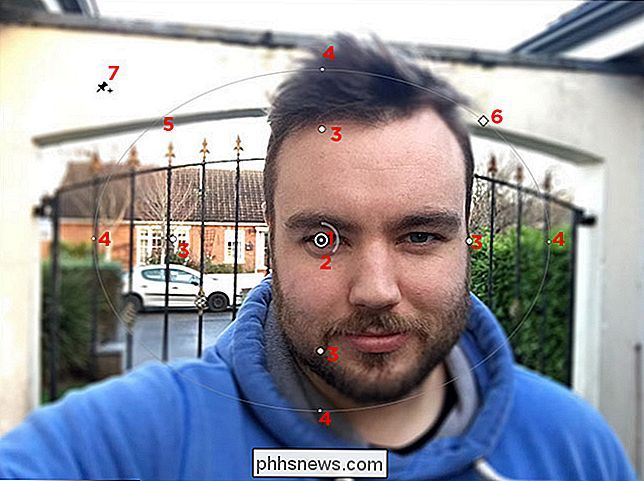
Vogliamo che l'effetto sia centrato sulla faccia dei soggetti , quindi inizia muovendo il birillo a circa il naso.

Quindi, regola le dimensioni dell'area sfocata in modo che copra solo la testa dei soggetti. Probabilmente avrai bisogno di ruotarlo per ottenere il miglior adattamento.
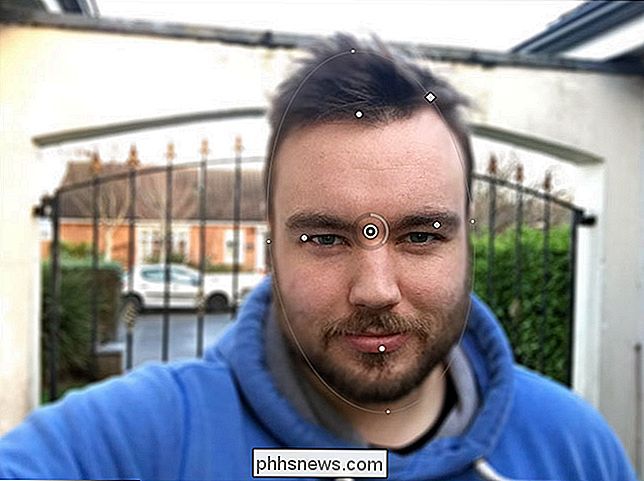
Questo sta cominciando a sembrare a posto.
Ora, dobbiamo regolare l'area di transizione in modo che il falloff appaia più naturale. Spostare le maniglie grandi in modo che si siedano approssimativamente sul mento, sulle tempie e sui capelli del soggetto. Probabilmente dovrai modificare alcune delle altre variabili, inclusa la rotondità, per ottenere una buona misura.
Puoi vedere il mio tentativo di seguito.

Per finire, regola la sfocatura finché l'effetto non sembra buono. Sono andato con un valore di 10px, ma dovresti scegliere ciò che funziona per la tua immagine.

Ed ecco il mio effetto finale.

Puoi vedere quanto più mi distinguo dallo sfondo con questo prima e dopo GIF. Mantenendo l'effetto sottile, sembra naturale:

Uno smartphone non potrà mai competere con una reflex digitale, ma con Photoshop, possiamo fare un ragionevole lavoro di finto. La versione modificata è un'immagine molto più forte dell'originale.

Come mettere una sospensione del tuo abbonamento a Hulu senza annullamento
La libreria di Hulu sta diventando più utile in quanto continua a prendere show amati da Netflix. A differenza della maggior parte degli altri servizi di abbonamento, Hulu ti consente di fare una pausa temporanea per un massimo di dodici settimane senza cancellare completamente l'abbonamento. Ecco come mettere una sospensione temporanea sul tuo account.

Come abilitare o disabilitare il correttore ortografico su Android
Quindi tutti sanno che la loro tastiera preferita su Android ha la correzione automatica, ma lo sapevate che Android ha anche il controllo ortografico integrato? Se stai davvero cercando di raddoppiare l'ortografia, o forse di eliminare completamente la correzione automatica, questa è un'impostazione che probabilmente vorrai abilitare.



